Връзките за отдалечен работен плот ви позволяват да получитепомощ от други хора, както и подпомагане на други хора да решават своите компютърни проблеми, без да се налага физически да се справят със системата си. Това означава, че не е нужно да молите приятел да дойде или да отидете на място на някой друг, само за да разрешите прост проблем с вашата или тяхната система. От просто споделяне на екрана до пълен достъп през системата, различните приложения предлагат различни нива на контрол над другия компютър. Дори Windows има своя родна опция за отдалечен работен плот, достъпна за потребителите. Днес имаме просто приложение, наречено Организатор за отдалечен работен плот което ви позволява отдалечено да се свържете с множествонастолни компютри в даден момент и ви позволява да контролирате всички от единен интерфейс. Добавените връзки могат да бъдат организирани в различни папки и подпапки. Връзките се показват в изглед с табулатори и можете бързо да се свържете или прекъснете връзката, като използвате десен бутон.
Преди да започнете да използвате приложението, ще трябва да разрешите настройката за отдалечен работен плот в System Properties. Отворете менюто "Старт" и въведете "отдалечен достъп до работния плот" в полето за търсене. Изберете Разрешаване на отдалечен достъп до вашия компютър от резултатите от търсенето.

Това ще отвори раздела Remote под System Properties. Потърсете опцията „Разрешаване на връзки от компютри, работещи с всяка версия на отдалечен работен плот “, изберете го и щракнете върху OK.
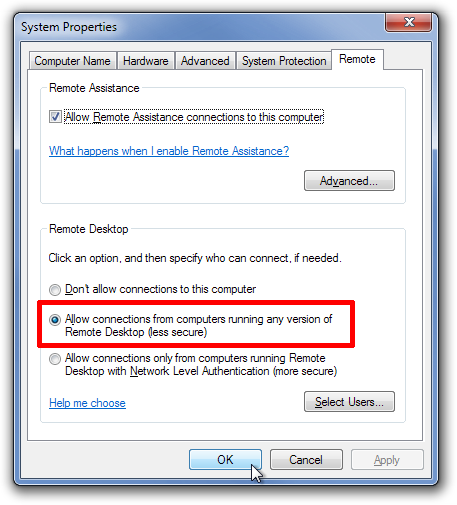
Сега отворете Организатора за отдалечен работен плот и изберете НовоВръзка от бутона в горния ляв ъгъл. В диалоговия прозорец Нова връзка посочете Име на връзката, Описание, Хост, Домен, Потребител и Парола на компютъра, към който искате да се свържете. Ако не попълните полетата за потребител и парола, ще бъдете посрещнати от екрана за вход всеки път, когато създадете връзка с хост компютъра.
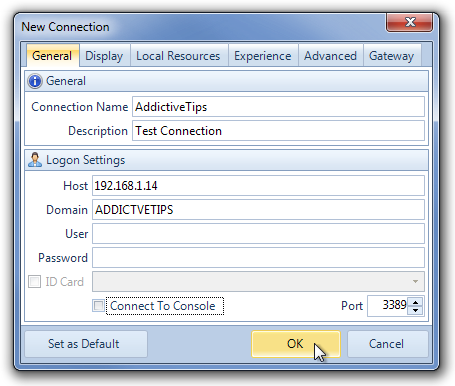
Диалоговият прозорец Нова връзка има няколко раздела навърха. Разделът Дисплей ви позволява да промените конфигурацията на дисплея и ви позволява да изберете размера на вашия отдалечен работен плот, да изберете автоматичен режим и да промените цветовата резолюция на дисплея.
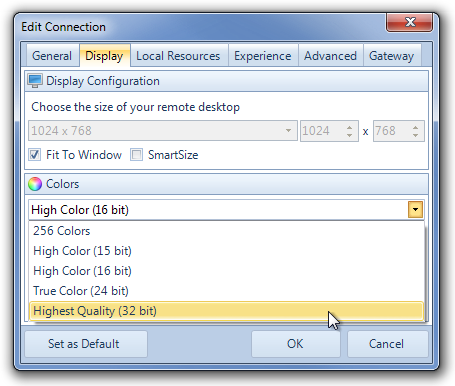
Разделът „Местни ресурси” съдържа опции заизберете къде да играете отдалечено аудио, настройки за пренасочване на клавиатурата и изберете локални устройства, които да се свързват автоматично, включително дискови устройства, серийни портове, принтери и смарт карти. Други раздели, Experience, Advanced и Gateway, се занимават с производителността и настройките на сървъра.
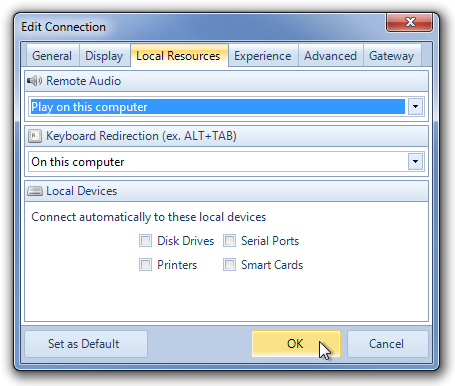
След като всички настройки са готови, можете лесно да се свържете с отдалечен работен плот. Просто щракнете с десния бутон върху името на връзката и изберете Свържете от контекстното меню.
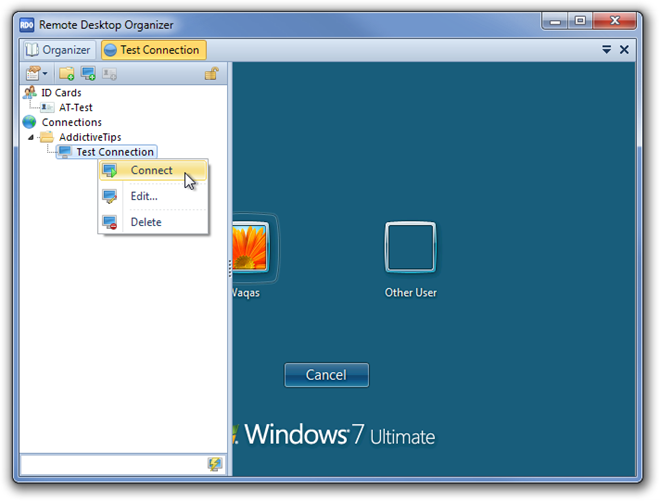
Приложението ви позволява да имате няколко дистанционниработни сесии едновременно. Можете да превключвате между текущите връзки от раздели, налични в горната част. Добавените връзки могат да бъдат организирани в отделни папки, които могат да бъдат създадени чрез щракване с десния бутон върху връзката, налична в левия прозорец.
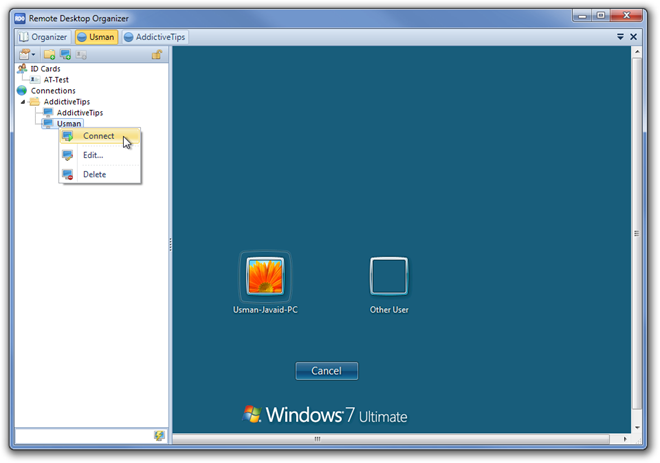
Организаторът за отдалечен работен плот изисква MicrosoftКлиентът за връзка с отдалечен работен плот 6.0 или по-нова и Microsoft. Net Framework 2.0 или по-нова, за да работят правилно. Работи както в 32-битови, така и в 64-битови версии на Windows XP, Windows Vista, Windows 7 и Windows 8.
Изтеглете Организатор за отдалечен работен плот













Коментари